ернар12. Лабораторные ИКТ. Создание и редактирование документов. 1
 Скачать 0.92 Mb. Скачать 0.92 Mb.
|
Тема: Типы и формат ячеек. Ссылки (2 часа)Цель работы: Ознакомиться с основными типами данных в ЭТ, типами ссылок, научиться их применять при создании таблиц, научиться использовать связь с помощью специальной вставки. Назвать основные структурные единицы ЭТ. Как обозначаются заголовки столбцов и строк? Как определяется адрес ячейки? Как определить активную ячейку? Основные типы данных, применяемые в электронных таблицах В работе с электронными таблицами можно выделить три основных типа данных: текст, число и формула. Все перечисленные типы данных знакомы и интуитивно понятны. Однако для эффективной работы с электронными таблицами необходимо четко определить назначение каждого типа и допустимый набор символов. Формат числа. Общий числовой формат является числовым форматом по умолчанию для всех ячеек нового рабочего листа. В этом формате Microsoft Excel для ввода чисел использует целочисленный формат (1964), десятичный дробный (19,64) и экспоненциальный (1,64Е+03), если эти числа длиннее ширины ячейки. Числа в общем формате выровнены вправо.
Текстом в Microsoft Excel является любая последовательность, состоящая из цифр, пробелов и нецифровых символов, например:приведенные ниже записи обрабатываются как текст:987$$78, 100 рублей.По умолчанию текст выравнивается по левому краю. Это объясняется традиционным способом письма (слева направо). Ввод формул отличается от ввода текса или числа тем, что в ячейке отображается не сама формула ( набор введенных символов), а результат вычислений по этой формуле. В формулах часто используют ссылки на ячейки (адрес). Так, например, формула «=В3*5» указывает, что значение, помещенное в ячейку В3 нужно умножить на 5 и результат вычислений отобразить в ячейке ввода формулы. Если в ячейку D8 ввести формулу «=D6/ D7”, это будет обозначать, что значение, помещенное в ячейку D6 нужно разделить на значение, помещенное в ячейку D7 и результат вычислений отобразить в ячейке D8.Если обе ячейки, на которые ссылается формула пустые, то результат вычислений равен 0. Если же программа не в состоянии разобраться с вашей формулой (например, вы пытаетесь разделить число на текст), придется столкнуться с сообщениями типа: «# ЗНАЧ!» или «#ИМЯ!». При изменении исходных значений, содержащихся в ячейках, на которые ссылается формула, результат пересчитывается немедленно. Относительная ссылка в формуле используется для указания адреса ячейки, вычисляемого в относительной системе координат с началом в текущей ячейке. Относительные ссылки имеют следующий вид: А1, В3 и т.п.. По умолчанию при наборе формул в Microsoft Excel используются относительные ссылки. Абсолютная ссылка в формуле используется для указания адреса ячейки, вычисляемого в абсолютной системе координат и не зависящего от текущей ячейки. Абсолютные ссылки имеют следующий вид: $А$1,$B$1 и т.п. Часто применяют не чисто относительные или абсолютные ссылки, а смешанные ссылки, например, С$1 или $С1. Часть ссылки, не содержащая знак «$», будет обновляться при копировании, а другая часть, со знаком «$», останется без изменения. Задание 1. С 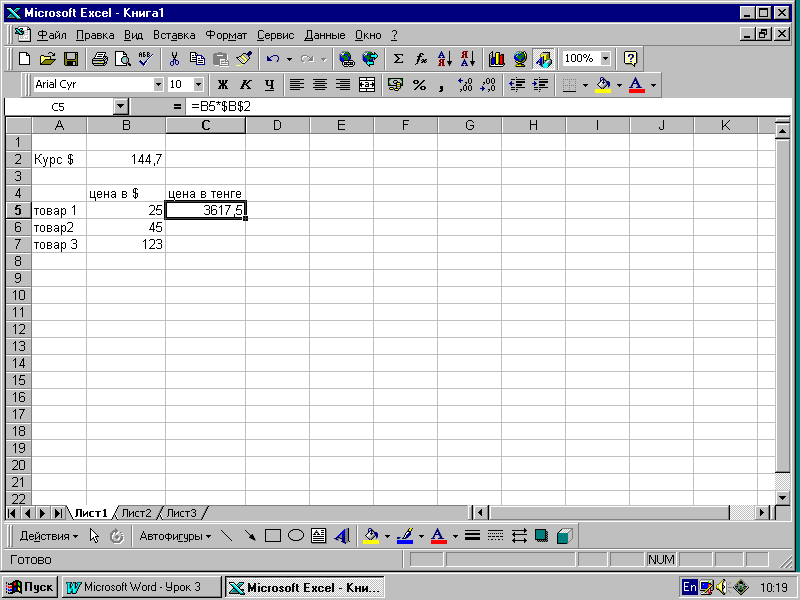  оздайте заготовку для продавца магазина таким образом, чтобы продавец мог ввести стоимость товара в $, и получить стоимость его в тенге. В ячейки А2, А5, А6, А7 и В4, С4 введите соответствующий текст В ячейку В2 введите значение текущего курса $; В ячейки В5, В6, В7 введите стоимость товара в $; В ячейку С5 введите формулу «=В5*$В$2”, Вопросы: Какие ссылки используются в данной формуле? Что произойдет, если введенную формулу скопировать и вставить в ячейку С6 (т.е. какая формула будет в ячейке С6)? 2. С помощью команды Специальная вставка вставьте созданную таблицу в документ Microsoft Word. Для этого необходимо выполнить последовательность действий: Выделить таблицу; Выбрать команду Копировать одним из способов; Открыть документ Microsoft Word и выбрать команду Специальная вставка. На вкладке Главная – Вставить – Специальная вставка. В диалоговом окне Специальная вставка установить флажок Связать, ОК 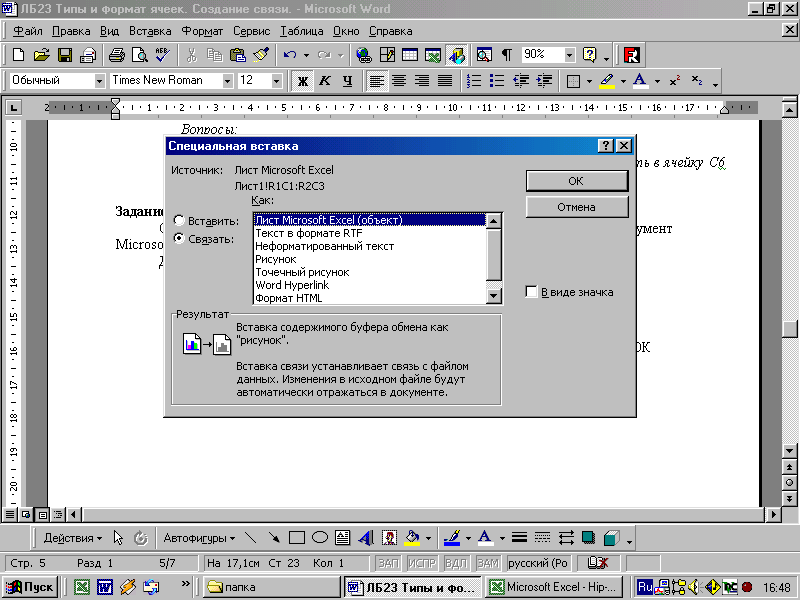 Для сравнения попробуйте скопировать ту же таблицу обычным способом и убедитесь, что при копировании с помощью специальной вставки данные автоматически изменяются если внести изменения в таблицу Excel, а при копировании обычным способом – остаются неизменными. Задание 2 ОТНОСИТЕЛЬНАЯ И АБСОЛЮТНАЯ АДРЕСАЦИЯ(Создание таблицы Пифагора (таблицы умножения) 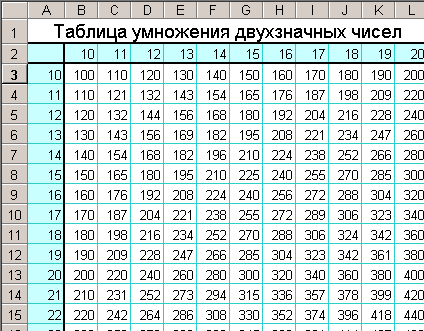 Информацию в таблицах может просматриваться в двух режимах, 1 - режим отображения значений; 2 - режим отображения формул. (Изменяется через меню Сервис - Параметры - закладка Вид - Параметры окна - установить флажок в Формулы): 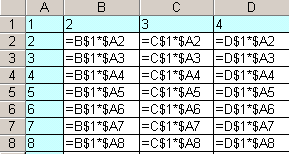 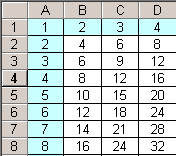 Алгоритм создания таблицы Пифагора: В строке 2, начиная с графы В записать все двухзначные числа: в ячейку В2 вставить 10, в ячейку С2 - 11, выделить обе ячейки и, взяв за черный квадратик внизу справа, протянуть до ячейки СМ2. В графе А, начиная со строки 3 записать все двухзначные числа: в ячейку А3 вставить 10, в ячейку А4 - 11, выделить обе ячейки и, взяв за черный квадратик внизу справа, протянуть до ячейки А92. Выделить область А2:СМ92 и вставить границы (Кнопка Границы Выделить одновременно две области А2:СМ2 и А3:А92. произвести заливку (Кнопка Цвет заливки Поставить курсор в ячейку В3 и записать формулу =А3*В2 (поставить знак "=", выделить мышкой ячейку А3, поставить знак "*", выделить мышкой ячейку В2, нажать клавишу Enter). "Заморозить" в полученной формуле графу А и строку 2, поставив перед ними знак "$" ( =$А3*В$2). Выделить ячейку В3 и протянуть(скопировать формулу) сначала вправо до ячейки СМ3, а затем до ячейки СМ92. Вставить в первую строку заголовок. Таблица готова. Контрольные вопросыОпределите типы данных в ЭТ Объясните, что обозначает формула =G5+G7, введенная в ячейку G9? Объясните, что обозначает формула =(В8-В9)*3, введенная в ячейку В10 К какому типу относятся следующие данные «123465548», «С Новым годом!», «1998год», «=Е2+17», «-45»? Как будут выровнены по умолчанию следующие данные «87,789», «45 кг», «-67», «Таблица», «98/99уч.год» В чем заключается отличие абсолютных ссылок от относительных? Приведите пример. Какие ссылки называются смешанными? Приведите пример. В ячейку F1 ввели формулу =F12/$B$4. Затем эту формулу скопировали в ячейку F16. Какая формула содержится в ячейке F16? Как выделить несмежные диапазоны? Что такое Специальная вставка, опишите ее диалоговое окно. Существует ли возможность скрывать столбцы и строки? Что такое автоматическое форматирование? Как установить защиту листа или всей рабочей книги? Как присвоить имя диапазону ячеек? Лабораторная работа №5. |
